自动化测试常用函数
目录
1. 元素的定位
1.1 cssSelector
1.2 xpath
1.2.1 获取HTML页面所有的节点
1.2.2 获取HTML页面指定的节点
1.2.3 获取一个节点中的直接子节点
1.2.4 获取一个节点的父节点
1.2.5 实现节点属性的匹配
1.2.6 使用指定索引的方式获取对应的节点内容
2. 操作测试对象
2.1 点击/提交对象
2.2 模拟按键输入
2.3 清除文本内容
2.4 获取文本信息
2.5 获取当前页面标题
2.6 获取当前页面URL
3. 窗口
3.1 切换窗口
3.2 窗口设置大小
3.3 屏幕截图
3.4 关闭窗口
4. 弹窗
4.1 警告弹窗+确认弹窗
4.2 提示弹窗
5. 等待
5.1 强制等待
5.2 隐式等待
5.3 显示等待
6. 浏览器导航
7. 文件上传
8. 浏览器参数设置
9. 自动化测试代码
10. 前端代码
10.1 警告弹窗
10.2 确认弹窗
10.3 提示弹窗
10.4 文件上传
11. 笔记
1. 元素的定位
web自动化测试的操作核心是能够找到页面对应的元素,然后才能对元素进行具体的操作。
常见的元素定位方式非常多,如id,classname,tagname,xpath,cssSelector。
常用的主要由cssSelector和xpath。
1.1 cssSelector
选择器的功能:选中页面中指定的标签元素
选择器的种类分为基础选择器和复合选择器,常见的元素定位方式可以通过id选择器和子类选择器来进行定位。
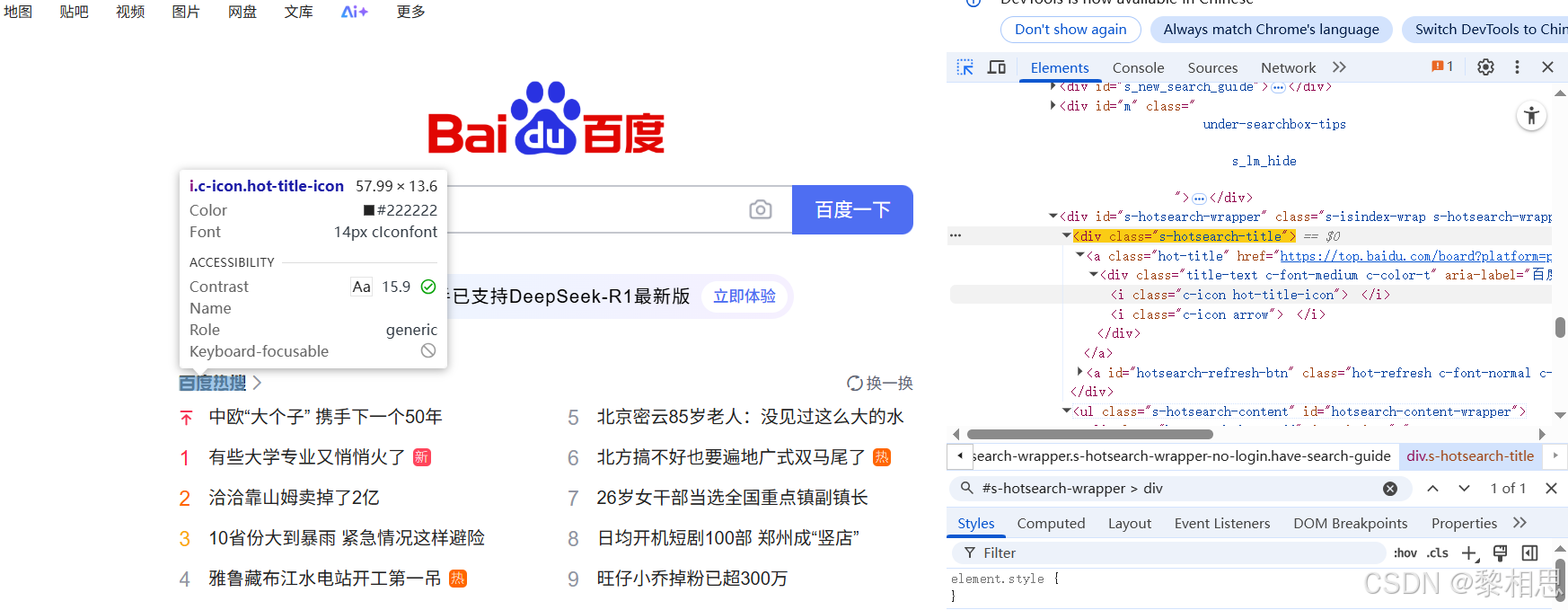
定位百度首页的“百度热搜”元素,可以使用通过id选择器和子类选择器进行定位:#s-hotsearch-wrapper > div
“搜索输入框元素”:#kw
“百度一下按钮”:#su
1.2 xpath
XML路径语言,不仅可以在XML文件中查找信息,还可以在HTML中选取节点。
xpath使用路径表达式来选择xml文档中的节点。
xpath语法中:
1.2.1 获取HTML页面所有的节点
/ / *
1.2.2 获取HTML页面指定的节点
/ / [指定节点]
/ / ul:获取HTML页面所有的ul节点
/ / input:获取HTML页面所有的input节点
1.2.3 获取一个节点中的直接子节点
/
/ / span/input
1.2.4 获取一个节点的父节点
..
/ / inpu t/ ..获取input节点的父节点
1.2.5 实现节点属性的匹配
[@...]
/ / * [@id='kw']匹配HTML页面中id属性为kw的节点
1.2.6 使用指定索引的方式获取对应的节点内容
注意:xpath的索引是从1开始的。
百度首页通过:/ / div / ul / li[3]定位到第三个百度热搜标签
更便捷的生成selector/xpath的方式:右键选择复制"Copy selector/xpath"
案例:如果想要匹配到百度首页指定的新闻文本或者节点集:,直接使用#hotsearch-content-
wrapper >li能够满足吗?
问题:既然可以手动复制selector/xpath的方式,为什么还有了解语法?
手动复制的selector/xpath表达式并不一定满足上面的唯一性的要求,有时候也需要手动的进行修改表达式。
案例:百度首页(需要登陆百度账号)右侧的热搜,复制 li 标签下的a标签,复制好的的selector为:#title-content,xpath为:/ / *[@id="title-content"],可以手动操作一下,手动复制的表达式是否唯一呢?
2. 操作测试对象
获取到了页面的元素之后,接下来就是要对元素进行操作了。常见的操作有点击、提交、输入、清除、获取文本。
2.1 点击/提交对象
- click()
#找到百度⼀下按钮并点击
driver.find_element(By.CSS_SELECTOR, "#su").click()2.2 模拟按键输入
- send_keys("")
driver.find_element(By.CSS_SELECTOR, "#kw").send_keys("迪丽热巴")2.3 清除文本内容
- 输入文本后又想换一个新的关键词,这里就需要用到clear()
driver.find_element(By.CSS_SELECTOR, "#kw").send_keys("迪丽热巴")
time.sleep(1)
driver.find_element(By.CSS_SELECTOR,"#kw").clear()
time.sleep(1)
driver.find_element(By.CSS_SELECTOR, "#kw").send_keys("古⼒娜扎")2.4 获取文本信息
如果判断获取到的元素对应的文本是否符合预期呢?获取元素对应的文本并打印一下~~
获取文本信息:text
text = driver.find_element(By.XPATH,'//*[@id="hotsearchcontentwrapper"]/li[1]/a/span[2]').text
print(f"text:{text}")问题:是否可以通过text获取到“百度一下按钮”上的文字“百度一下”呢?尝试一下
注意:文本和属性值不要混淆了。获取属性值需要使用方法get_attribute("属性名称");
2.5 获取当前页面标题
- title
title = driver.title2.6 获取当前页面URL
- current_url
url = driver.current_url3. 窗口
打开一个新的页面之后获取到的title和URL仍然还是前一个页面的?
当我们手工测试的时候,我们可以通过眼睛来判断当前的窗口是什么,但对于程序来说它是不知道当前最新的窗口应该是哪一个。对于程序来说它怎么来识别每一个窗口呢?每个浏览器窗口都有一个唯一的属性句柄(handle)来表示,我们就可以通过句柄来切换
3.1 切换窗口
1、获取当前页面句柄:
driver.current_window_handle2、获取所有页面句柄:
driver.window_handles3、切换当前句柄为最新页面:
curWindow = driver.current_window_handle
allWindows = driver.window_handlesfor window in allWindows:if window != curWindow:driver.switch_to.window(window)注意:执行了driver.close()之前需要切换到未被关闭的窗口。
3.2 窗口设置大小
窗口的大小设置:
#窗⼝最⼤化
driver.maximize_window()
#窗⼝最⼩化
driver.minimize_window()
#窗⼝全屏
driver.fullscreen_window()
#⼿动设置窗⼝⼤⼩
driver.set_window_size(1024,768)3.3 屏幕截图
我们的自动化脚本一般部署在机器上自动的去运行,如果出现了报错,我们是不知道的,可以通过抓拍来记录当时的错误场景
driver.save_screenshot('../images/image.png')代码演示:
#简单版本
driver.save_screenshot('../images/image.png')
#⾼阶版本
filename = "autotest-"+datetime.datetime.now().strftime('%Y-%m-%d-%H%M%S')+'.png'
driver.save_screenshot('../images/'+filename)3.4 关闭窗口
driver.close()
注意:窗⼝关闭后driver要重新定义4. 弹窗
弹窗是在页面是找不到任何元素的,这种情况怎么处理?使用selenium提供的Alert接口。
4.1 警告弹窗+确认弹窗

alert = driver.switchTo.alert
//确认
alert.accept()
//取消
alert.dismiss()4.2 提示弹窗
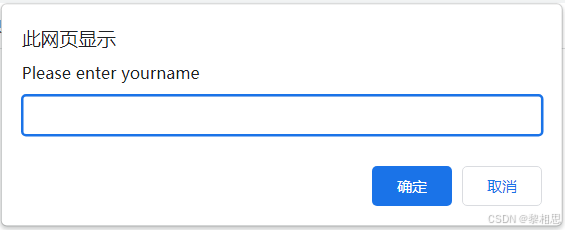
alert = driver.switchTo.alert
alert.send_keys("hello")
alert.accept()
alert.dismiss()5. 等待
通常代码执行的速度比页面渲染的速度要快,如果避免因为渲染过慢出现的自动化误报的问题呢?可以使用selenium中提供的三种等待方法:
5.1 强制等待
time.sleep()优点:使用简单,调试的时候比较有效
缺点:影响运行效率,浪费大量的时间
5.2 隐式等待
隐式等待是一种智能等待,他可以规定在查找元素时,在指定时间内不断查找元素。如果找到则代码继续执行,直到超时没找到元素才会报错。
implicitly_wait() 参数:秒示例:
#隐式等待5秒
driver.implicitly_wait(5)隐式等待作用域是整个脚本的所有元素。即只要driver对象没有被释放掉(driver.quitO),隐式等待就一直生效。
优点:智能等待,作用于全局
5.3 显示等待
显示等待也是一种智能等待,在指定超时时间范围内只要满足操作的条件就会继续执行后续代码
WebDriverWait(driver,sec).until(functions)functions :涉及到selenium.support.ui.ExpectedConditions包下的 ExpectedConditions类
ExpectedConditions下涉及到的⽅法:
https://www.selenium.dev/selenium/docs/api/py/webdriver_support/selenium.webdriver.support.expected_conditions.html![]() https://www.selenium.dev/selenium/docs/api/py/webdriver_support/selenium.webdriver.support.expected_conditions.html示例:
https://www.selenium.dev/selenium/docs/api/py/webdriver_support/selenium.webdriver.support.expected_conditions.html示例:
from selenium.webdriver.support import expected_conditions as EC
wait = WebDriverWait(driver,2)
wait.until(EC.invisibility_of_element((By.XPATH,'//*
[@id="2"]/div/div/div[3]/div[1]/div[1]/div')))ExpectedConditions 预定义⽅法的⼀些⽰例:
| 方法 | 说明 |
| title_is(title) | 检查页面标题的期望值 |
| title_contains(title) | 检查标题是否包含区分大小写的子字符串的期望值 |
| visibility_of_element_located(locator,str]) | 检查元素是否存在于页面的DOM上并且可见的期望 值。 |
| presence_of_element_located (locator,str]) | 用于检查元素是否存在于页面的DOM上的期望值 |
| visibility_of (element) | 检查已知存在于页面DOM上的元素是否可见的期望 |
| alert_is_present() | 检查是否出现弹窗 |
优点:显示等待是智能等待,可以自定义显示等待的条件,操作灵活。
缺点:写法复杂。
隐式等待和显⽰等待⼀起使⽤效果如何呢?
测试一下:
#隐式等待设置为10s,显⽰等待设置为15s,那么结果会是5+10=15s吗?
driver.implicitly_wait(10)
wait = WebDriverWait(driver,15)
start = time.time()
try:
res = wait.until(EC.presence_of_element_located((By.XPATH,'//*
[@id="2"]/div/div/div[3]/div[1]/div[1]/div/div/div')))
except:
end = time.time()
print("no such element")
driver.quit()
print(end-start)
结果:重试多次,设置10秒的隐式等待和15秒的显式等待导致20秒后发生超时

6. 浏览器导航
常见操作:
1、打开网站
driver.get("https://tool.lu/")2、浏览器的前进、后退、刷新
driver.back()
driver.forward()
driver.refresh()案例:百度⾸⻚测试 在线工具 - 你的工具箱标签⼊⼝
7. 文件上传
点击文件上传的场景下会弹窗系统窗口,进行文件的选择。
selenium无法识别非web的控件,上传文件窗口为系统自带,无法识别窗口元素,但是可以使用sendkeys来上传指定路径的文件,达到的效果是一样的。
driver.get("file:///D:/file/%E6%AF%94%E7%89%B9%E6%95%99%E5%8A%A1/%E6%B5%8B%E8%A
F%95/selenium4html/selenium-html/upload.html")
ele = driver.find_element(By.CSS_SELECTOR,"body > div > div >
input[type=file]")
ele.send_keys("D:\\file\\test.txt")8. 浏览器参数设置
1、设置无头模式
options = webdriver.ChromeOptions()
options.add_argument("-headless")
driver =
webdriver.Chrome(service=ChromeService(ChromeDriverManager().install()),options
=options)2、页面加载策略
options.page_load_strategy = '加载方式'页面加载方式主要有三种类型:
| 策略 | 说明 |
| normal | 默认值,等待所有资源下载 |
| eager | DOM访问已准备就绪,但诸如图像的其他资源可能仍在加载 |
| none | 完全不会阻塞WebDriver |
options = webdriver.ChromeOptions()
options.page_load_strategy = 'eager'
driver =
webdriver.Chrome(service=ChromeService(ChromeDriverManager().install()),options
=options)9. 自动化测试代码
TestDevelopment: 测试用例 - Gitee.com![]() https://gitee.com/Axurea/test-development/tree/master/2025_07_27_AutoTest02
https://gitee.com/Axurea/test-development/tree/master/2025_07_27_AutoTest02
10. 前端代码
10.1 警告弹窗
警告弹窗.html · Aurora/TestDevelopment - Gitee.com![]() https://gitee.com/Axurea/test-development/blob/master/%E8%AD%A6%E5%91%8A%E5%BC%B9%E7%AA%97.html
https://gitee.com/Axurea/test-development/blob/master/%E8%AD%A6%E5%91%8A%E5%BC%B9%E7%AA%97.html
10.2 确认弹窗
确认弹窗.html · Aurora/TestDevelopment - Gitee.com![]() https://gitee.com/Axurea/test-development/blob/master/%E7%A1%AE%E8%AE%A4%E5%BC%B9%E7%AA%97.html
https://gitee.com/Axurea/test-development/blob/master/%E7%A1%AE%E8%AE%A4%E5%BC%B9%E7%AA%97.html
10.3 提示弹窗
提示弹窗.html · Aurora/TestDevelopment - Gitee.com![]() https://gitee.com/Axurea/test-development/blob/master/%E6%8F%90%E7%A4%BA%E5%BC%B9%E7%AA%97.html
https://gitee.com/Axurea/test-development/blob/master/%E6%8F%90%E7%A4%BA%E5%BC%B9%E7%AA%97.html
10.4 文件上传
文件上传.html · Aurora/TestDevelopment - Gitee.com
11. 笔记
7.自动化测试常用函数.png · Aurora/TestDevelopment - Gitee.com![]() https://gitee.com/Axurea/test-development/blob/master/7.%E8%87%AA%E5%8A%A8%E5%8C%96%E6%B5%8B%E8%AF%95%E5%B8%B8%E7%94%A8%E5%87%BD%E6%95%B0.png
https://gitee.com/Axurea/test-development/blob/master/7.%E8%87%AA%E5%8A%A8%E5%8C%96%E6%B5%8B%E8%AF%95%E5%B8%B8%E7%94%A8%E5%87%BD%E6%95%B0.png
